Bản trò chơi Võ Lâm JX1CTC gồm 2 phần chính là Patch và Bản Cài Đặt Võ Lâm Của nhà phân phối chính thức Vinagame, nên nếu bạn nào đã có Võ Lâm 1 của vinagame sẳn trong máy thì tiến hành cập nhật bản mới và tải thêm Patch của Võ Lâm là đủ.
Link tải máy chủ: Hội Huynh Đệ - PASS Giải Nén: 123456a@
Bản Cập Nhật (PATCH)
| Tên Máy Chủ | Link Tải 1 | Link Tải 2 | Link Tải 3 | Ngày Cập Nhật |
|---|---|---|---|---|
| Hội Huynh Đệ (CTC) | Link | Link | Link | Ngày 21/11/2024 |
Client FULL – Tải Về Giải Nén (Không Cài Đặt)
| Tên Máy Chủ | Link Tải 1 | Link Tải 2 | Link Tải 3 | Ngày Cập Nhật |
|---|---|---|---|---|
| Hội Huynh Đệ (CTC) | Link Tải 1 | Link Tải 2 | Link Tải 3 | Ngày 21/11/2024 |
Lưu Ý: nếu bạn chưa có bản cài đặt Võ Lâm Truyền Kỳ 1 của Vinagame thì bản Bản Đầy Đủ (FULL) về giải nén ra là có thể tham gia
Cách cài đặt & cập nhật khi có Võ Lâm VNG
- Đầu tiên quý nhân sĩ lưu ý chỉ sử dụng bản Cài đặt có sẵn bản Thu Phí của Võ Lâm 1 VNG
- Xóa hết các file của VNG, chỉ lại để thư mục Data của VNG.(không xóa thư mục data)
- Giải nén patch vừa mới tải về.
- Sau đó, copy toàn bộ file trong Patch, rồi bỏ vào thư mục VNG.
- Cuối cùng, chạy Game.exe trong thư mục vừa copy path vào để vào trò chơi.
Lưu Ý: nếu không biết cài đặt hãy nhẫn vào nút hỗ trợ phía bên phải để yêu cầu nhân hỗ trợ cài đặt giúp, chúng tôi luôn đợi yêu cầu của bạn (thời gian hỗ trợ từ 9h đến 24h hằng ngày)!
Những lỗi thường gặp khi cài đặt trò chơi
- Trường hợp 1: Khi login vào game là bị diss ra ngoài ngay lập tức
- Văng cửa sổ khi vào trò chơi, treo cửa sổ khi đăng nhập [nhấn vào đây xem hướng dẫn khắc phục]
- Trường hợp 2: chạy game.exe và có thông báo “Xuất hiện lỗi trong quá trình chạy file(NetConnectAgent)”
- Nguyên nhân lỗi này là do Antivirus hiểu nhầm file
- Tắt hoặc tạm dừng Anti, sau đó bấm AutoUpdate và đợi 1-3 phút
- Kế tiếp tắt AutoUpdate và chạy Game.exe
- Trường hợp 3:Bấm vào game thấy lỗi DirectDraw: CreateDirectDraw() Failed
- Xem hướng dẫn chỉnh 16 Bit bên dưới
- Trường hợp 4: Lỗi không thấy nhân vật và người chơi khác và chỉ thấy chữ, xung quanh màu đen.
- Chỉ cần tải Client Full là vào game luôn ( do thiếu file data VLTK)
Phần mềm hỗ trợ xử lý lỗi UtraView
- Phần mềm nhẹ, hoàn toàn miễn phí
- Link Utraview: [Tải tại đây]
- Tải về và cài đặt
- Sau đó, gửi ID và Pass Utraview cho BQT để xử lý vấn đề lỗi.
Chỉnh 16 bit windows 7,8, 10, 11
Nếu chơi một số game 2D hoặc phần mềm nào đó bạn được khuyến khích chuyển sang 16bit thay vì 32bit để chơi mượt mà và đúng chuẩn hơn thì có thể sẽ thắc mắc làm sao để chuyển sang chế độ color 16bit được ở trên win 10 vì nó không hỗ trợ chuyển giống như trên win 7, XP. Các bạn có thể thiết lập chỉnh sang 16 bit color trên win 10 bằng cách chỉnh sửa phần tương thích cho từng game hoặc phần mềm bằng hướng dẫn sau.
Chỉnh 16bit color trên Win 7, XP
Click chuột phải vào vị trí bất kỳ trên Desktop sau đó chọn Screen Resolution
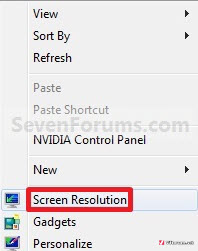
Tiếp tục chọn Advanced settings

Chuyển sang tab Monitor --> Trong phần Color chọn High COlor 16bit sau đó Apply và OK để lưu lại thiết lập

Chỉnh 16bit Win 8,10,11
Trên phiên bản win 8,10,11 có thể không hỗ trợ giống như cách trên, các bạn có thể kiểm tra bằng cách click chuột phải vào Desktop sau đó chọn Display Settings --> Kéo xuống dưới chọn Display adapter properties

Trong tab Monitor sẽ không thấy phần này nữa
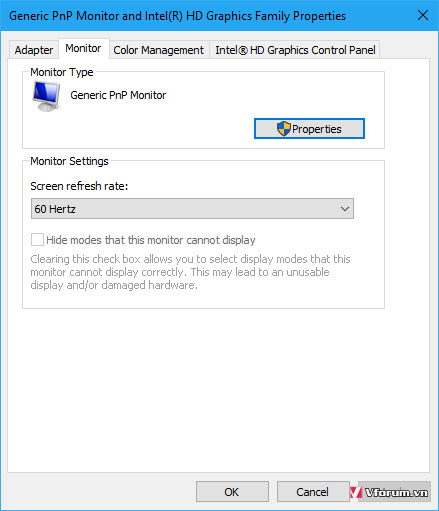
Tuy nhiên chúng ta có thể thiết lập bằng cách muốn chạy game hoặc phần mềm nào 16bit thì click chuột phải vào phần mềm đó, ở đây mình chỉ làm ví dụ thôi nhé, chọn Properties

Tiếp tục chuyển sang phần Compatibility --> Settings --> Check vào phần Reduced color mode và chọn 16bit
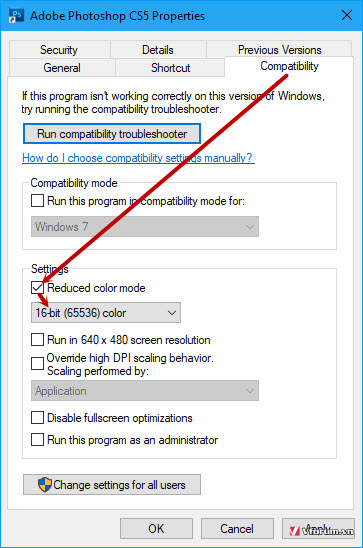
Sau đó Apply và lưu lại.